共计 2911 个字符,预计需要花费 8 分钟才能阅读完成。
Jitsi Meet 是一款免费,开源,安全,简单且可扩展的视频会议解决方案,您可以将其用作独立应用程序或嵌入到 Web 应用程序中。Jitsi Meet 客户端在您的浏览器中运行,因此您无需在计算机上安装任何内容。Jisti Meet 允许您流式传输桌面或仅部分窗口。您可以通过简单的自定义网址与整个团队进行视频聊天,并邀请用户参加会议。
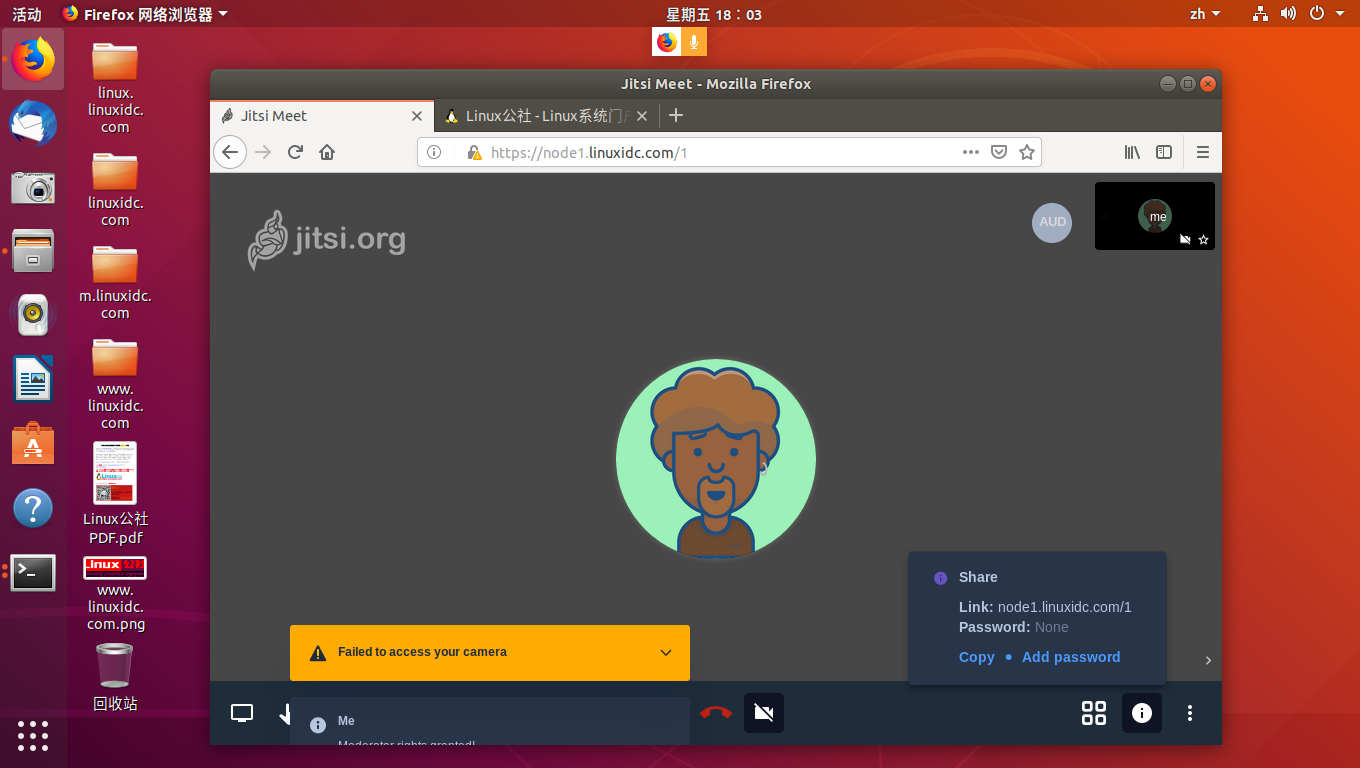
在本教程中,我们将学习如何在 Ubuntu 18.04 服务器上安装 Jitsi Meet 视频会议服务。
要求
- 运行 Ubuntu 18.04 LTS 的服务器。
- 具有 sudo 权限的非 root 用户。
入门
在开始之前,使用以下命令使用最新版本更新系统:
sudo apt-get update -y
sudo apt-get upgrade -y
系统处于最新状态后,重新启动系统以应用更改。
接下来,您需要为系统设置主机名和 FQDN。您可以通过运行以下命令来执行此操作:
sudo hostnamectl set-hostname node1

接下来,打开 /etc/hosts 文件并添加 FQDN:
sudo nano /etc/hosts
添加以下行:
127.0.1.1 node1.linuxidc.com node1
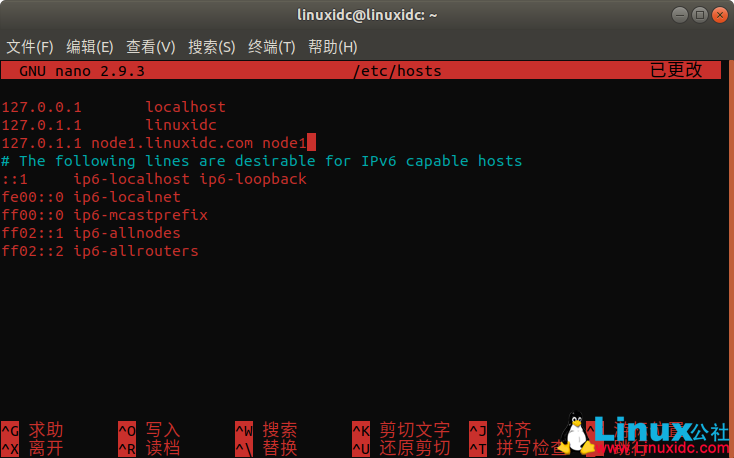
保存并关闭文件。然后,使用以下命令验证主机名:
hostname -f
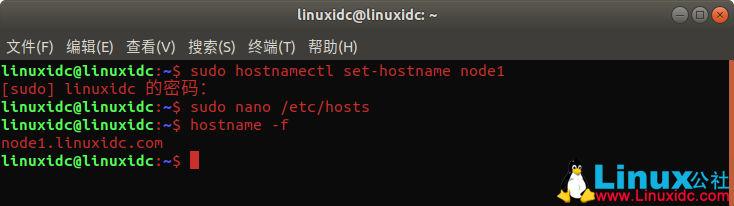
安装 Java
接下来,您需要将 Java 安装到您的系统中。您可以通过运行以下命令来安装 OpenJDK JRE 8:
sudo apt-get install -y openjdk-8-jre-headless -y
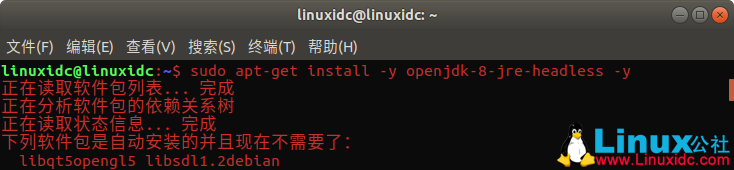
因为之前安装了 Oracle Java 版本
现在切换过来:
linuxidc@linuxidc:~$ sudo update-alternatives –config java
有 3 个候选项可用于替换 java (提供 /usr/bin/java)。
选择 路径 优先级 状态
————————————————————
0 /usr/lib/jvm/java-11-oracle/bin/java 1091 自动模式
1 /opt/jdk1.8.0_192/bin/java 100 手动模式
* 2 /usr/lib/jvm/java-11-oracle/bin/java 1091 手动模式
3 /usr/lib/jvm/java-8-openjdk-amd64/jre/bin/java 1081 手动模式
要维持当前值 [*] 请按 < 回车键 >,或者键入选择的编号:3
update-alternatives: 使用 /usr/lib/jvm/java-8-openjdk-amd64/jre/bin/java 来在手动模式中提供 /usr/bin/java (java)
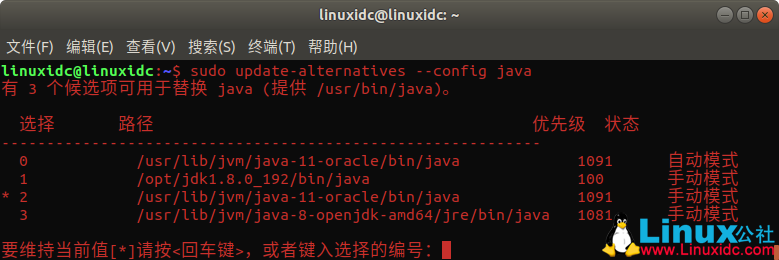
安装 Java 后,使用以下命令验证 Java 版本:
java -version
输出如下:
openjdk version “1.8.0_191”
OpenJDK Runtime Environment (build 1.8.0_191-8u191-b12-0ubuntu0.18.04.1-b12)
OpenJDK 64-Bit Server VM (build 25.191-b12, mixed mode)

安装 Nginx
Jitsi Meet 使用 Nginx 作为反向代理。因此,您需要将其安装到您的系统中。您可以使用以下命令安装它:
sudo apt-get install nginx -y

安装 Nginx 后,可以使用以下命令检查 Nginx 服务:
sudo systemctl status nginx
输出:
● nginx.service – A high performance web server and a reverse proxy server
Loaded: loaded (/lib/systemd/system/nginx.service; enabled; vendor preset: en
Active: active (running) since Fri 2018-12-14 17:57:43 CST; 54s ago
Docs: man:nginx(8)
Process: 24304 ExecStart=/usr/sbin/nginx -g daemon on; master_process on; (cod
Process: 24291 ExecStartPre=/usr/sbin/nginx -t -q -g daemon on; master_process
Main PID: 24309 (nginx)
Tasks: 2 (limit: 3494)
CGroup: /system.slice/nginx.service
├─24309 nginx: master process /usr/sbin/nginx -g daemon on; master_pr
└─24311 nginx: worker process
12 月 14 17:57:43 node1 systemd[1]: Starting A high performance web server and a
12 月 14 17:57:43 node1 systemd[1]: nginx.service: Failed to parse PID from file
12 月 14 17:57:43 node1 systemd[1]: Started A high performance web server and a r
lines 1-15/15 (END)
重新启动 nginx:
/etc/init.d/nginx stop
/etc/init.d/nginx start
安装 Jitsi Meet
默认情况下,Jitsi Meet 在 Ubuntu 18.04 默认存储库中不可用。因此,您需要为此添加存储库。
您可以通过运行以下命令来执行此操作:
wget -qO – https://download.jitsi.org/jitsi-key.gpg.key | sudo apt-key add –
sudo sh -c “echo ‘deb https://download.jitsi.org stable/’ > /etc/apt/sources.list.d/jitsi.list”
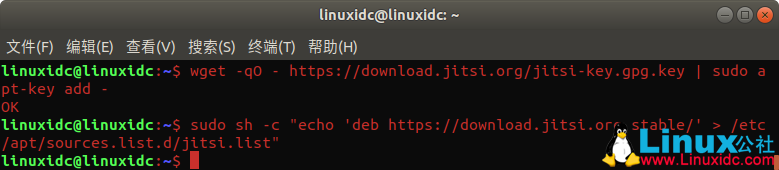
接下来,使用以下命令更新存储库并安装 Jitsi Meet:
sudo apt-get update -y
sudo apt-get install jitsi-meet -y
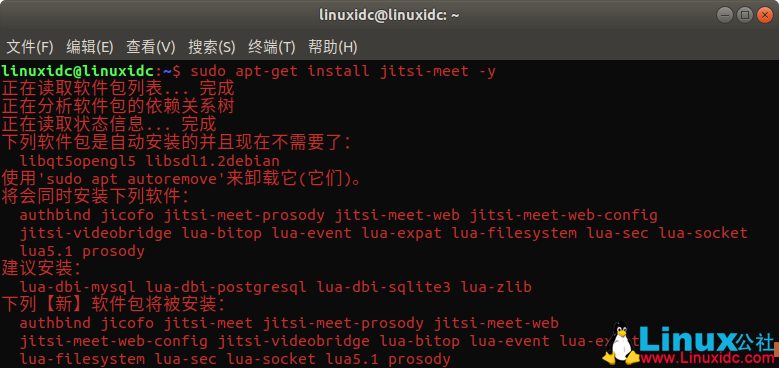
在安装过程中,您需要提供您的主机名,如下所示:

提供您的主机名,然后单击“确定”按钮。系统将要求您选择 SSL 证书,如下所示:
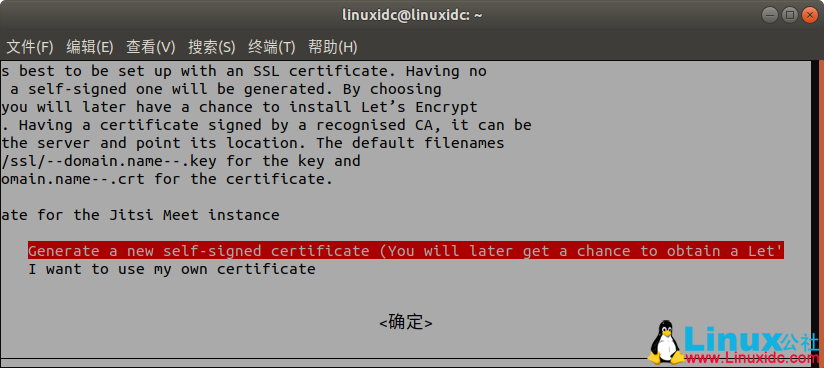
选择第一个选项,然后单击“确定”按钮开始安装。
访问 Jitsi MeetJitsi Meet
现在正在侦听端口 443. 打开 Web 浏览器并输入 URL https://node1.linuxidc.com 或 https//your-server-ip。您将被重定向到以下页面:
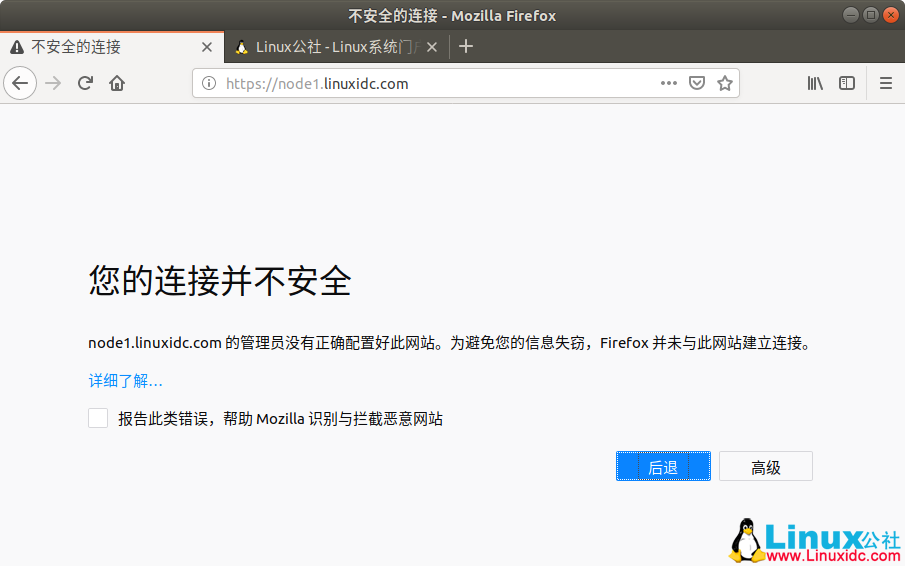
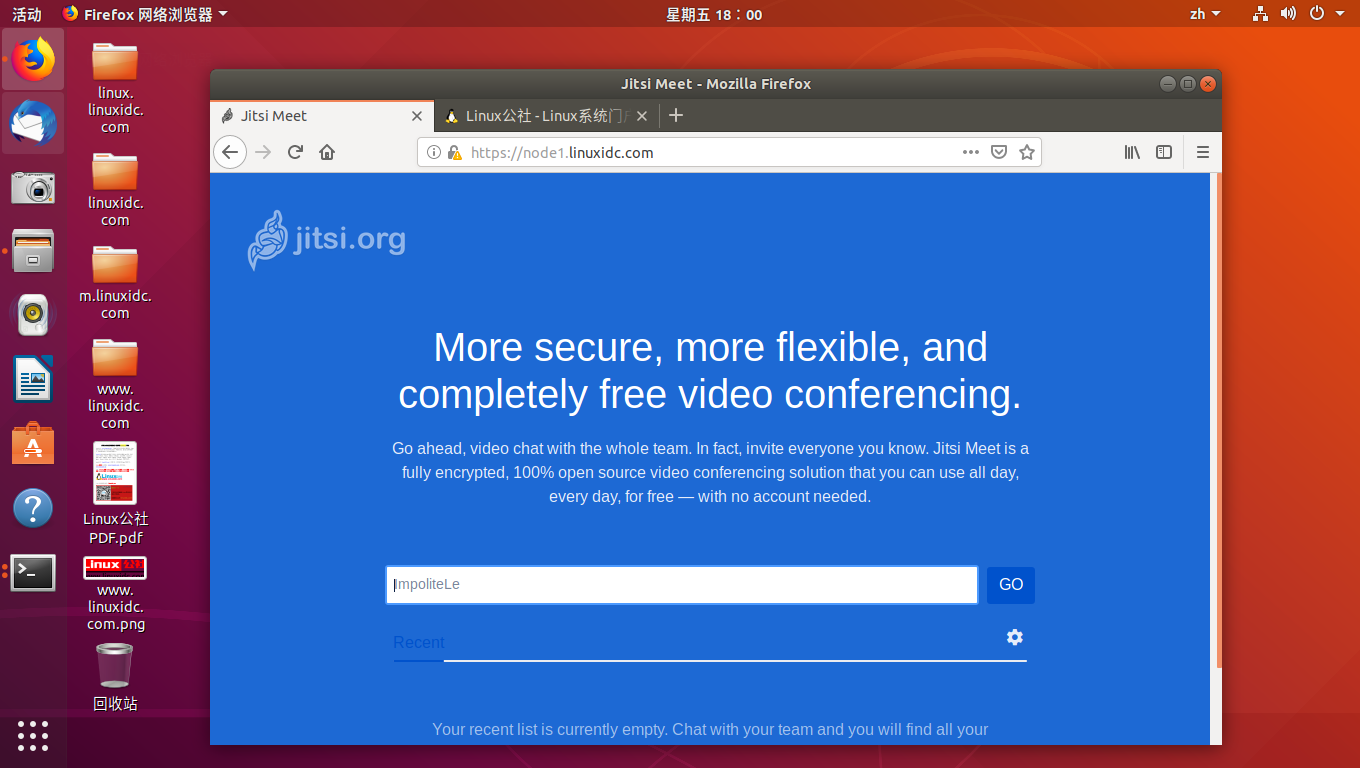
在这里,根据需要提供房间名称,然后单击“GO”按钮。您应该看到以下页面:
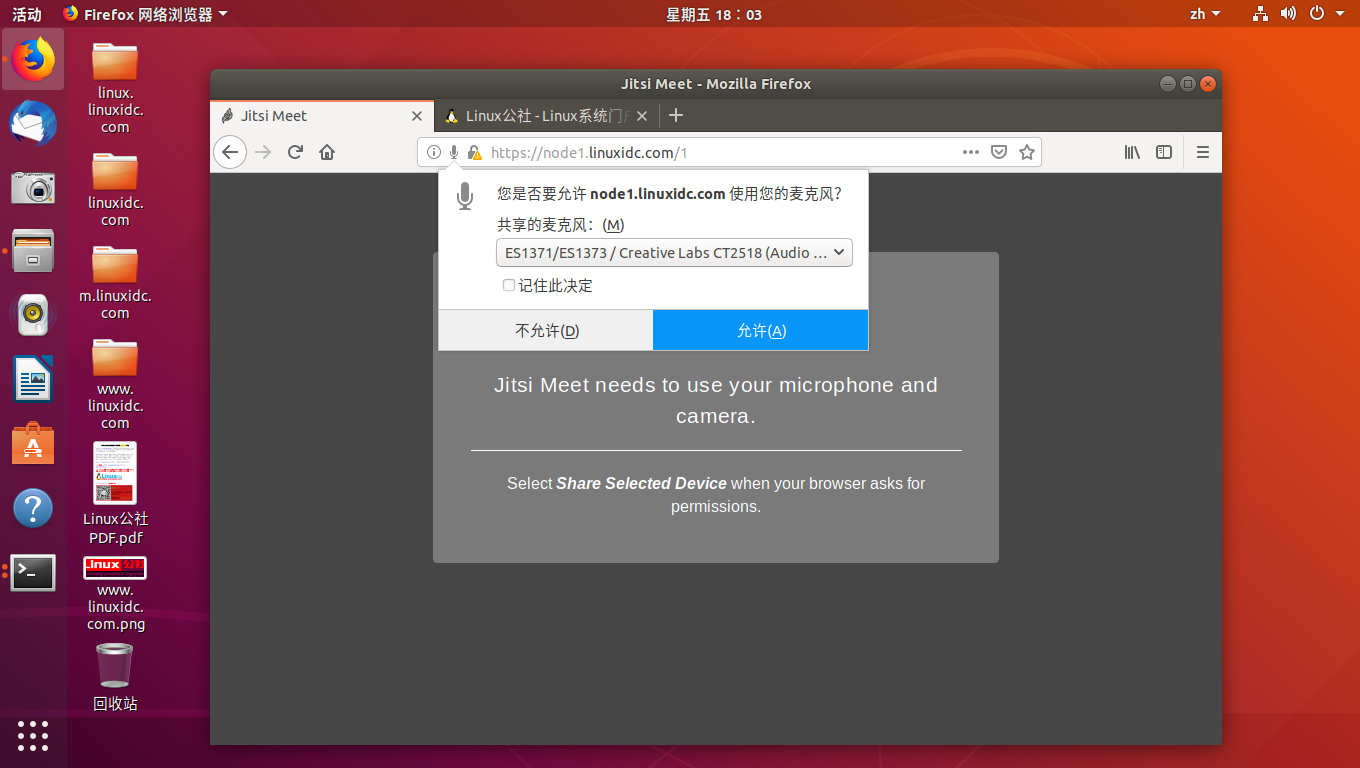
单击“允许”按钮以启动实时视频会议。
Links
- https://jitsi.org/jitsi-meet/
:















